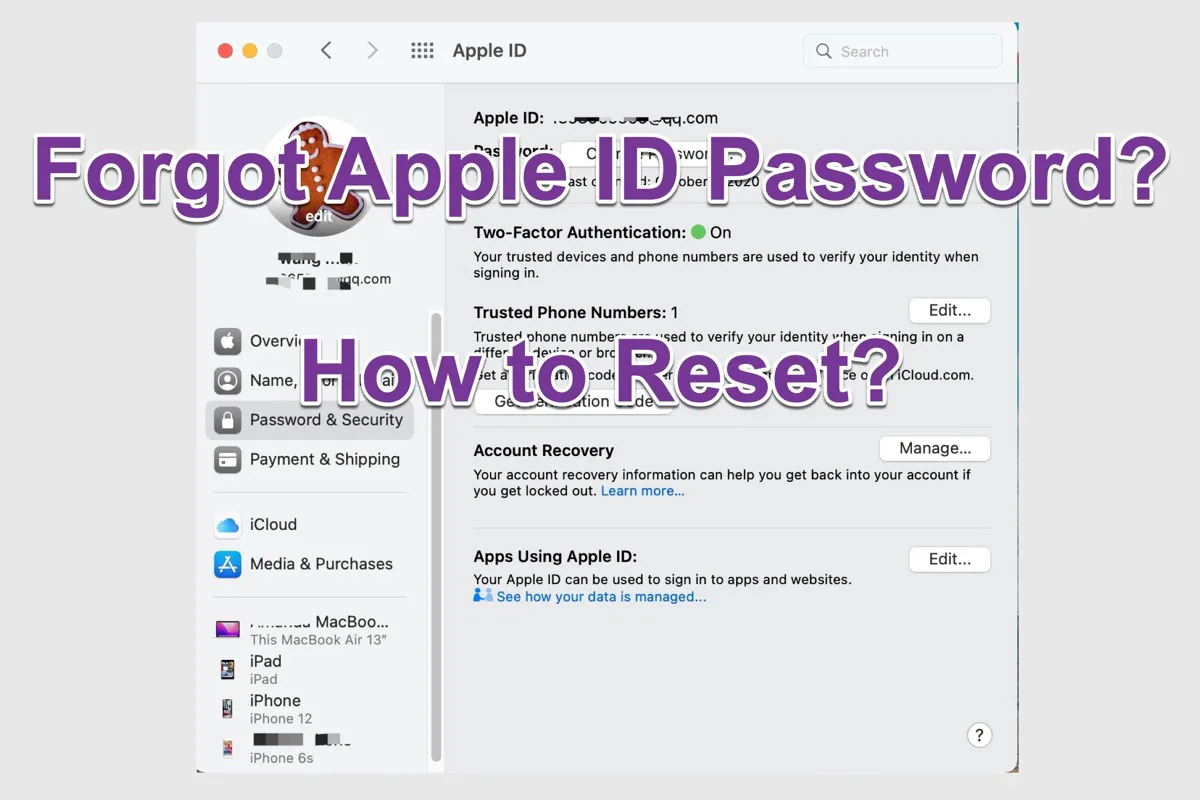Esqueceu a senha do Apple ID? Você não está sozinho. Sem acesso à sua conta da Apple, você perde acesso a serviços importantes como iCloud, Mensagens, App Store e muito mais. Felizmente, seja usando autenticação de dois fatores ou a verificação de dois passos mais antiga, você pode recuperar rapidamente sua conta. Siga este guia atualizado para redefinir sua senha do Apple ID hoje.
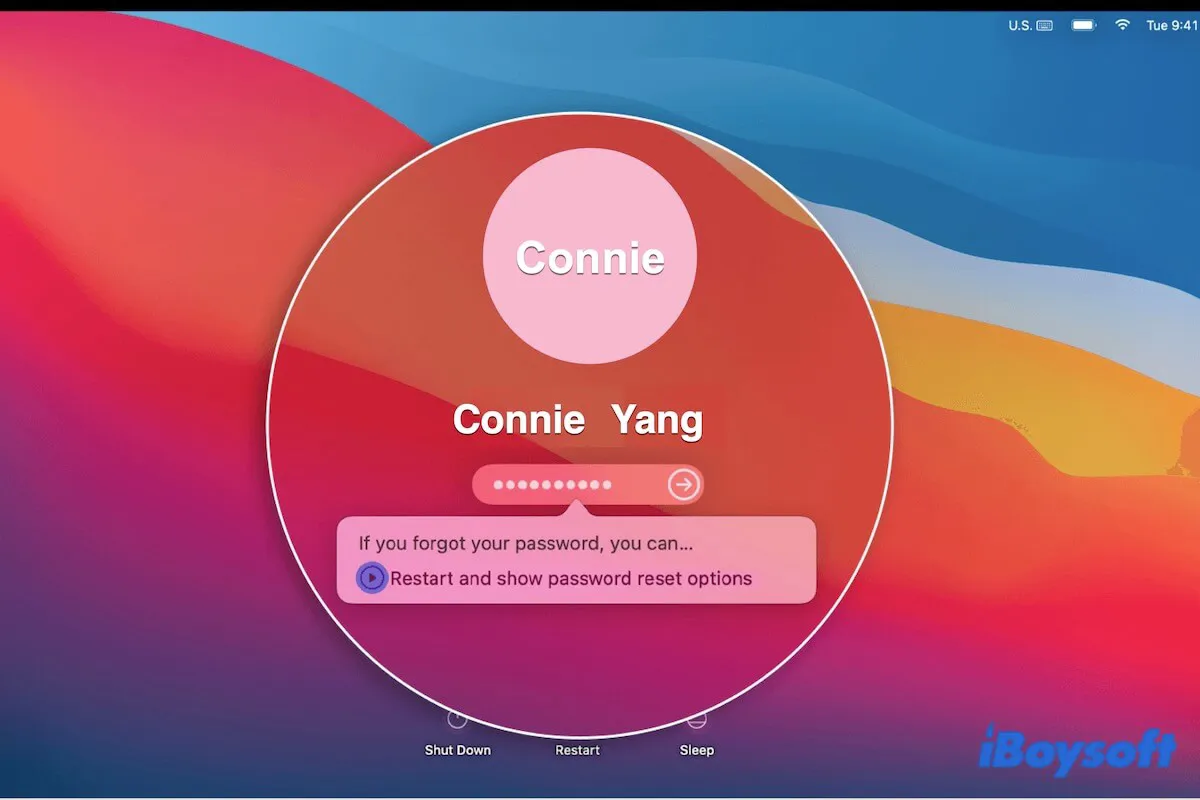
Leia este post para conferir as maneiras de desbloquear e acessar seu MacBook Pro se você esqueceu sua senha do MacBook Pro e Apple ID.
Redefinir senha do Apple ID com autenticação de dois fatores ativada
A autenticação de dois fatores da Apple (2FA) adiciona segurança extra ao exigir tanto sua senha quanto um código de seis dígitos de um dispositivo ou número de telefone confiável. Este método é padrão para Apple IDs criados no iOS 10.3, macOS 10.12.4 ou posterior—e pode ser confirmado nas Configurações ou Preferências do Sistema.
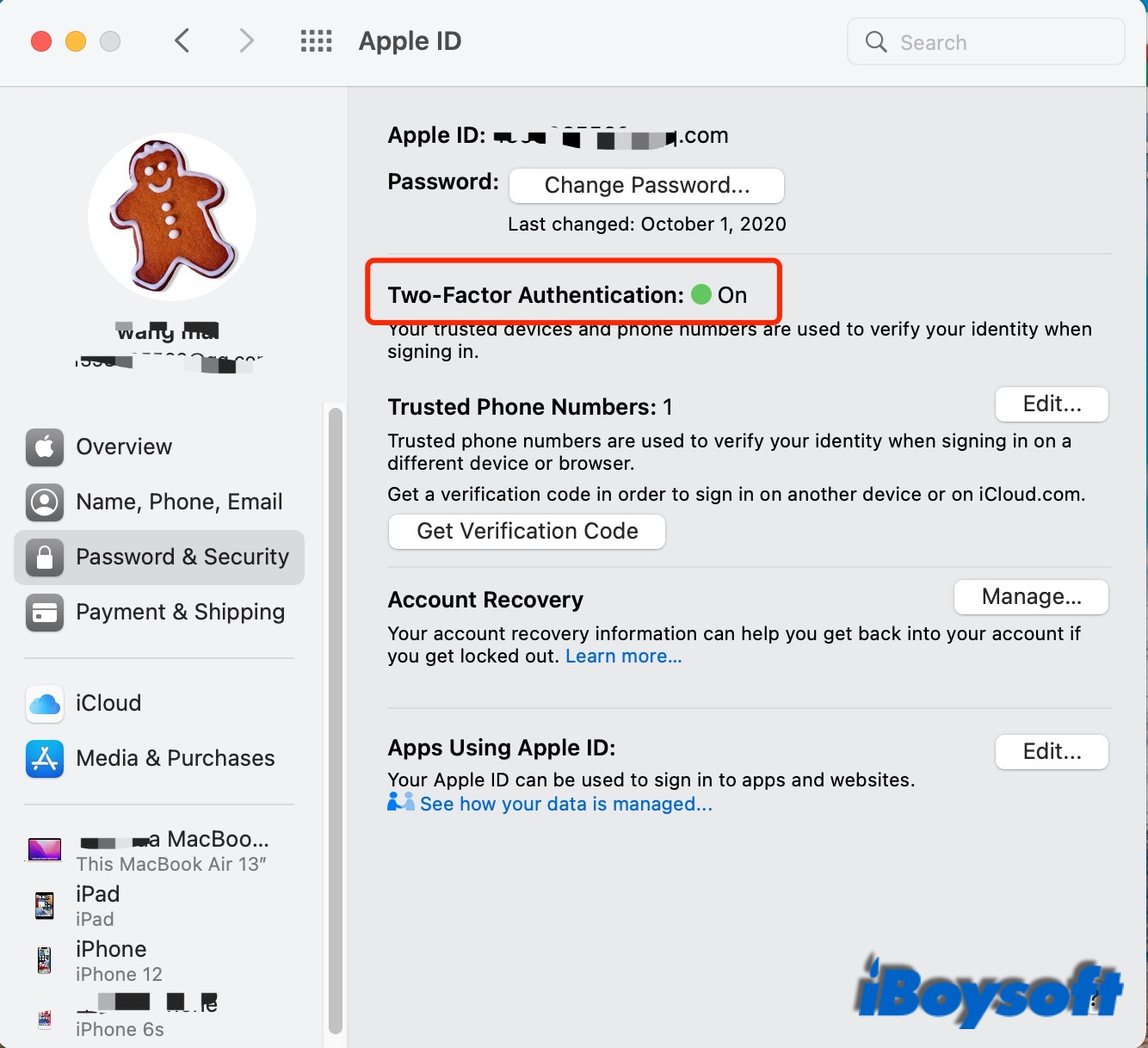
(1) Se você já fez login no seu Apple ID
Geralmente, se você já fez login no Apple ID em seus dispositivos ou navegadores confiáveis, pode redefinir facilmente o Apple ID em poucos passos. Veja como fazer:
No seu iPhone/iPad/iPod:
- Abrir Configurações > tocar em [Seu nome] > Senha & Segurança > Alterar Senha.
- Digitar o código que você usa para desbloquear o dispositivo.
- Na tela Alterar Senha, inserir uma nova senha em ambos os campos e tocar em Alterar.
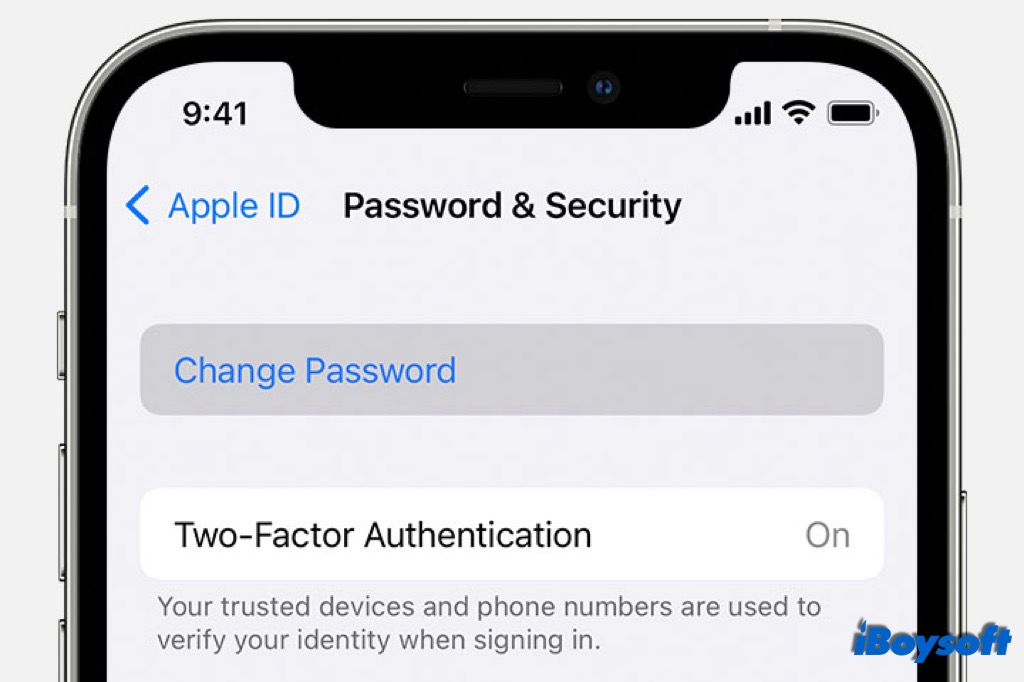
No seu MacBook Air/Pro/iMac:
- Clicar no menu Apple > Configurações do Sistema > tocar em ID Apple no perfil.
- Escolher Senha & Segurança > Alterar Senha.
- Inserir uma senha de uma conta de administrador quando solicitado.
- Preencher a nova senha duas vezes na caixa de diálogo.
(2) Se você não entrou na sua ID Apple
Talvez você tenha saído da sua ID Apple em seus dispositivos confiáveis. Então a Apple precisa verificar que você é o proprietário da sua conta para que você possa redefinir a senha da ID Apple. Aqui estão os passos detalhados.
No seu iPhone/iPad/iPod:
- Abrir Configurações > clicar em Iniciar sessão no seu iPhone.
- Tocar em Não tem um ID Apple ou esqueceu?
- Escolher Esqueceu a ID Apple na caixa de diálogo pop-up.
- Digitar o seu ID Apple e clicar em Avançar.
- Inserir o seu número de telefone confiável e clicar em Avançar. Ou escolher Não consegue acessar seus dispositivos Apple? Em seguida, inserir o código do outro dispositivo confiável quando solicitado e clicar em Avançar.
- Seguir as instruções na tela para atualizar a sua senha.
No seu MacBook Air/Pro/iMac:
- Abrir o menu Apple > Configurações do Sistema > ID Apple > clicar em Esqueceu o ID Apple ou senha?
- Digitar o seu ID Apple e escolher Continuar.
- Inserir o seu número de telefone confiável e clicar em Continuar.
- Verificar a notificação em seus outros dispositivos Apple e tocar em Permitir ou Mostrar.
(Ou escolher Não pode usar dispositivos para enviar um código de verificação para o seu número de telefone confiável, inserir o código no seu Mac e a senha usada para desbloquear o Mac, em seguida, clicar em Avançar para prosseguir.) - Seguir as instruções na tela para atualizar a sua senha.
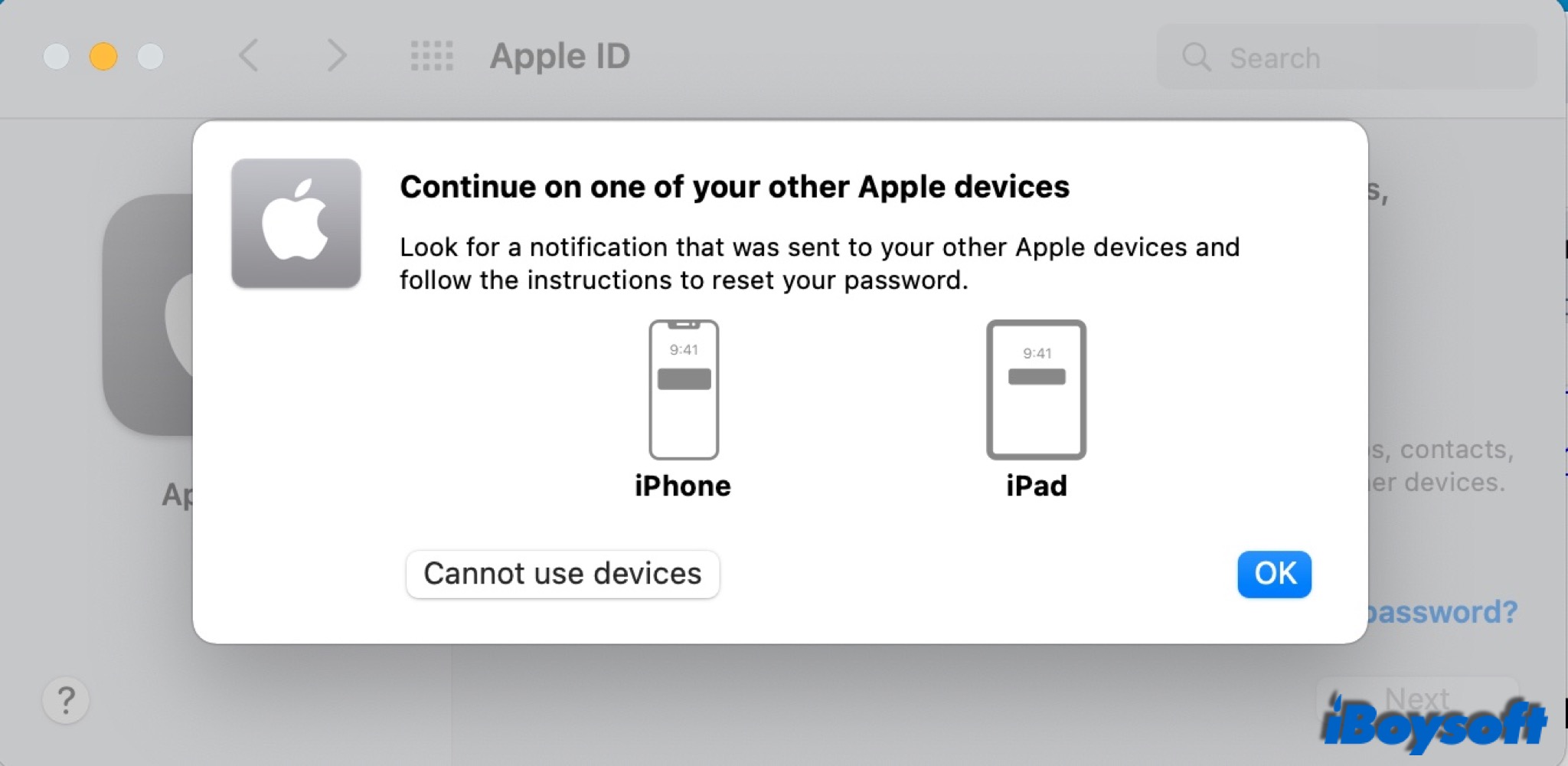
- Inserir o endereço de e-mail da sua ID Apple na caixa em branco e clicar em Continuar.
- Inserir o número de telefone que você usa com sua ID Apple.
- Verificar a notificação em seus outros dispositivos Apple onde você está conectado ao iCloud e tocar em Permitir ou Mostrar.
- Inserir o código do seu dispositivo ou a senha de administrador do macOS e clicar em Continuar.
- Inserir a nova senha e verificá-la, em seguida, clicar em Avançar ou Alterar para confirmar.
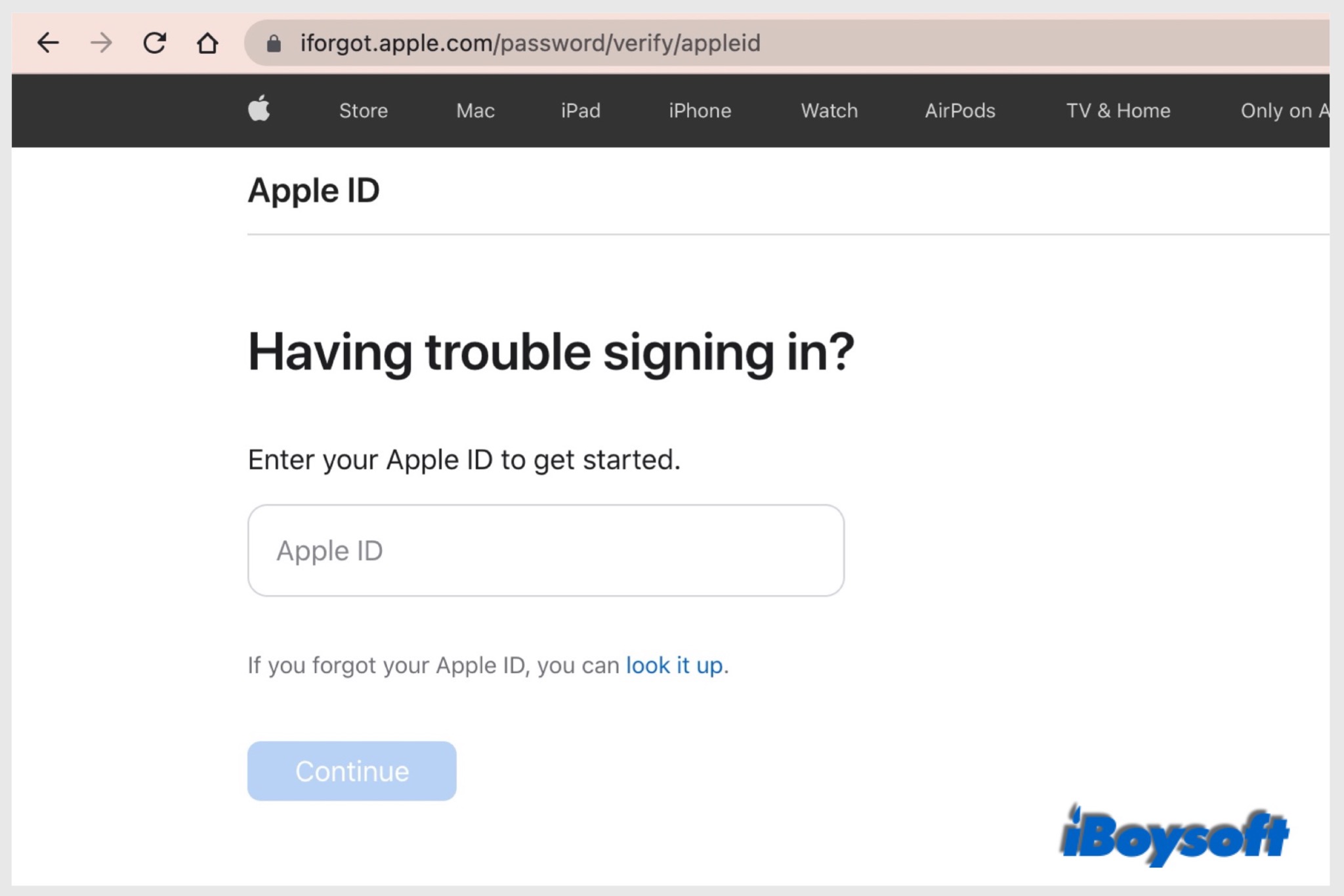
(3) Se você adicionou um Contato de Recuperação de Conta
Contato de Recuperação de Conta é um novo recurso introduzido no iOS 15, iPadOS 15 ou macOS Monterey. Você pode convidar sua família ou amigos como seu contato de recuperação de conta para que você possa recorrer a eles em busca de ajuda quando esquecer a senha do ID Apple ou o código de acesso do dispositivo. Seus contatos de recuperação não podem acessar seus dados, mas podem ajudá-lo a recuperá-los fornecendo um código de verificação.
No iPhone/iPad/iPod touch do seu amigo ou família com iOS 15 ou iPadOS 15 ou superior:
- Vá para Ajustes, depois toque em seu nome.
- Toque em Senha e Segurança > Recuperação da Conta.
- Toque no nome, depois toque em Obter Código de Recuperação.
- Insira-o em seu próprio dispositivo, então você poderá redefinir sua senha e recuperar o acesso.
No Mac do seu amigo ou família com macOS Monterey ou superior:
- Escolha o menu da Apple > Preferências do Sistema, então clique em ID Apple.
- Abaixo do nome, clique em Senha e Segurança.
- Ao lado de Recuperação da Conta, clique em Gerenciar.
- Na seção Recuperação da Conta Para, encontre seu nome, então clique em Detalhes.
- Clique em Obter Código de Recuperação.
- Insira-o em seu próprio dispositivo, então você poderá redefinir sua senha e recuperar o acesso.
(4) Outros métodos quando você não pode acessar nenhum de seus dispositivos confiáveis
Você também pode redefinir a senha do ID Apple em um iPhone, iPad ou iPod touch de um amigo ou membro da família com o aplicativo Suporte da Apple. Se você não pode baixar o aplicativo Suporte da Apple em um dispositivo rodando iOS 9 através do 12, você pode usar o aplicativo Buscar Meu. Certifique-se de que pode receber o código de validação em seu número de telefone confiável.
Use o aplicativo Suporte da Apple:
- Abra o Suporte da Apple no dispositivo.
- Clique em Obter Suporte na parte inferior e escolha ID Apple.
- Selecione Esquecer a Senha do ID Apple e clique em Começar.
- Escolha Um ID Apple diferente.
- Insira seu e-mail do ID Apple e número de telefone confiável.
- Selecione Próximo e siga as instruções para receber a confirmação da alteração da senha.
Use o aplicativo Buscar Meu:
- Abra o aplicativo Buscar Meu no dispositivo da Apple.
- Apague o campo do ID Apple se não estiver vazio. Se você não vê um Faça login na tela, escolha Sair, então limpe o campo do ID Apple.
- Toque em Esqueceu o ID Apple ou a Senha.
- Insira o código de acesso do dispositivo.
- Insira sua nova senha e digite novamente para verificá-la.
- Selecione Próximo no canto superior direito para confirmar a mudança.
- Selecione Próximo e siga as instruções para receber a confirmação da alteração da senha.
Redefinir a senha do ID Apple com a verificação em duas etapas ativada
A verificação em duas etapas é um método de segurança mais antigo. Assim como a autenticação em duas etapas, ele utiliza dispositivos confiáveis, números de telefone confiáveis, uma chave de recuperação e um código de quatro dígitos para manter sua conta da Apple segura.
A verificação em duas etapas está disponível em dispositivos com software mais antigo que o iOS 9 ou o OS X El Capitan. Quando os dispositivos são atualizados para um software mais recente, suas configurações de segurança são atualizadas automaticamente para a autenticação em duas etapas. Você não pode mais configurar a verificação em duas etapas para sua Apple ID, mas se você já a estiver usando, ainda pode continuar usando.
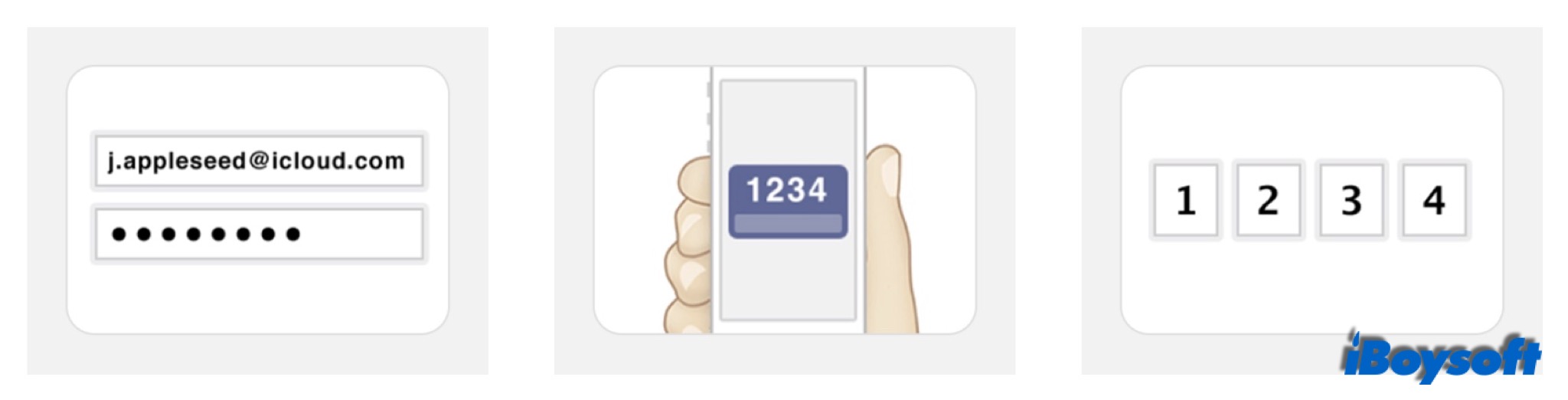
Visite o site iForgot da Apple:
- Insira sua Apple ID e clique em Continuar.
- Selecione a opção para redefinir sua senha e clique em Continuar.
- Digite seu código de recuperação e escolha Continuar.
- Escolha um dispositivo confiável para receber o código de confirmação.
- Insira o código na página web.
- Digite a nova senha e clique em Redefinir Senha.
Pensamentos finais
Se você ativou a autenticação em duas etapas ou a verificação em duas etapas, você pode resolver o problema de esquecimento da senha da Apple ID com os métodos acima. Em casos raros, se você ativou essas duas medidas de segurança, ainda pode usar perguntas de segurança e a chave de recuperação para redefinir a senha da sua Apple ID.
Se você não possui informações suficientes para redefinir sua senha, você pode enviar uma solicitação de recuperação de conta em iforgot.apple.com como última opção. A Apple enviará a você um SMS ou ligação telefônica automatizada com instruções para recuperar o acesso à sua conta.
A propósito, as Chaves de Segurança para Apple ID são sugeridas se você deseja proteger os dados na sua Apple ID com segurança elevada.
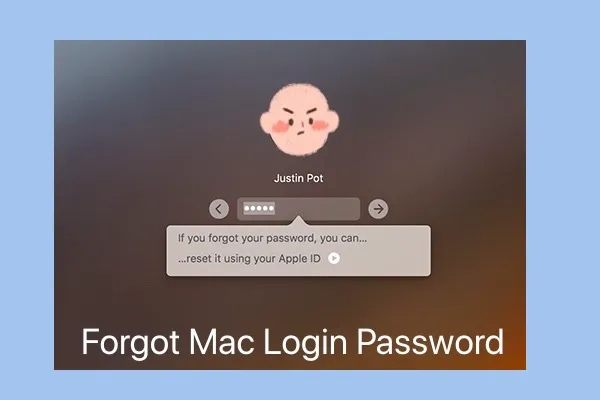
Esqueceu a senha do Mac Air? Recupere/Redefina a senha de administrador do Mac
Um guia definitivo para ajudá-lo a recuperar ou redefinir a senha quando esquecer do Mac, MacBook Pro, MacBook Air ou senha de login de Mac Air. Em seguida, você poderá desbloquear e fazer login no seu Mac novamente e acessar seus arquivos. - Do iBoysoft Leia mais >>
FAQs sobre esquecimento da senha da Apple ID
- QE se eu não tiver acesso ao dispositivo/telefone confiável?
-
A
Use a recuperação de conta da Apple em https://iforgot.apple.com para verificar sua identidade e redefinir sua senha.
- QQuanto tempo leva o processo de redefinição da senha do ID Apple?
-
A
Pode ser instantâneo com um dispositivo confiável, ou vários dias se você usar a recuperação de conta.
- QComo evitar esquecer sua senha do ID Apple novamente?
-
A
Armazene em um gerenciador de senhas seguro e ative a autenticação em duas etapas.